Šiame tinklaraštyje papasakosiu, kaip tvarkyti knygas „iBooks“, skirtoje „iPhone“?
Niekada nekreipiame dėmesio į skaitmeninio turinio tvarkymą programose arba nenorime jų vengti dėl varginančio proceso. Tačiau jūs negalite nepastebėti pranašumų, kuriuos teikia organizavimas. Tai ne tik išlaisvina erdvę, bet netgi žymiai pagreitina paiešką.
„iBooks“ yra „Apple“ integruota programa, skirta visiems knygų mylėtojams. iBooks susideda ir iš mokamų ir nemokamos knygos internete, skirtos iPad, iPhone ir Mac. Jei esate bibliofilas; Žmogui, kuris mėgsta skaityti, akivaizdu, kad jūsų kolekcija pralenks iBooks skirtuko lape pateiktą talpą ar virtualias knygų lentynas, nes jūs ir toliau kaupsite naujas knygas į savo sąrašą.
Tai taip paprasta, nes lengvai pasiekiamas nemokamos el. knygos, skirtos iPad or „iBooks“, skirta „Mac“., esate linkę atsisiųsti daugiau skaitymo, ilgainiui jūsų kolekcija padidėja, kyla klausimas, kad Kaip tvarkyti ir tvarkyti „iBooks“ biblioteką ir laikykitės tos pačios tvarkos.
„iBooks“ tvarkymas taip pat padeda stebėti, kiek jų yra knygos iPad arba iPhone ar Mac, įsigijote ir kiek išleidote. Pažiūrėkite, kaip galite pridėti kolekcijų ir perkelti failus, kad tvarkytumėte turinį „iBooks“:
Turinys
Pridedama nauja kolekcija
Geriausia „iBooks“ dalis yra ta, kad galite sukurti tiek kolekcijų, kiek jums reikia. Galite nustatyti savo kolekcijų prioritetus ir suskirstyti jas į kategorijas pagal žanrą, metus, autorius ar temą arba turėti mėgstamiausių sąrašą ar bet kokį kitą jums tinkantį būdą. Tiesiog nuspręskite, kurios kategorijos jums labiausiai tinka.
Kai nuspręsite, pažiūrėkite, kaip galite sukurti naujas kolekcijas:
- Pagrindiniame ekrane spustelėkite skirtuką iBooks.
- Apatiniame kairiajame ekrano kampe pamatysite piktogramą Mano knygos, bakstelėkite ją.
- Spustelėkite mažą rodyklę, kuri sutampa su Visos knygos.
- Atsidarys puslapis Kolekcijos.
- Bakstelėkite Nauja kolekcija.
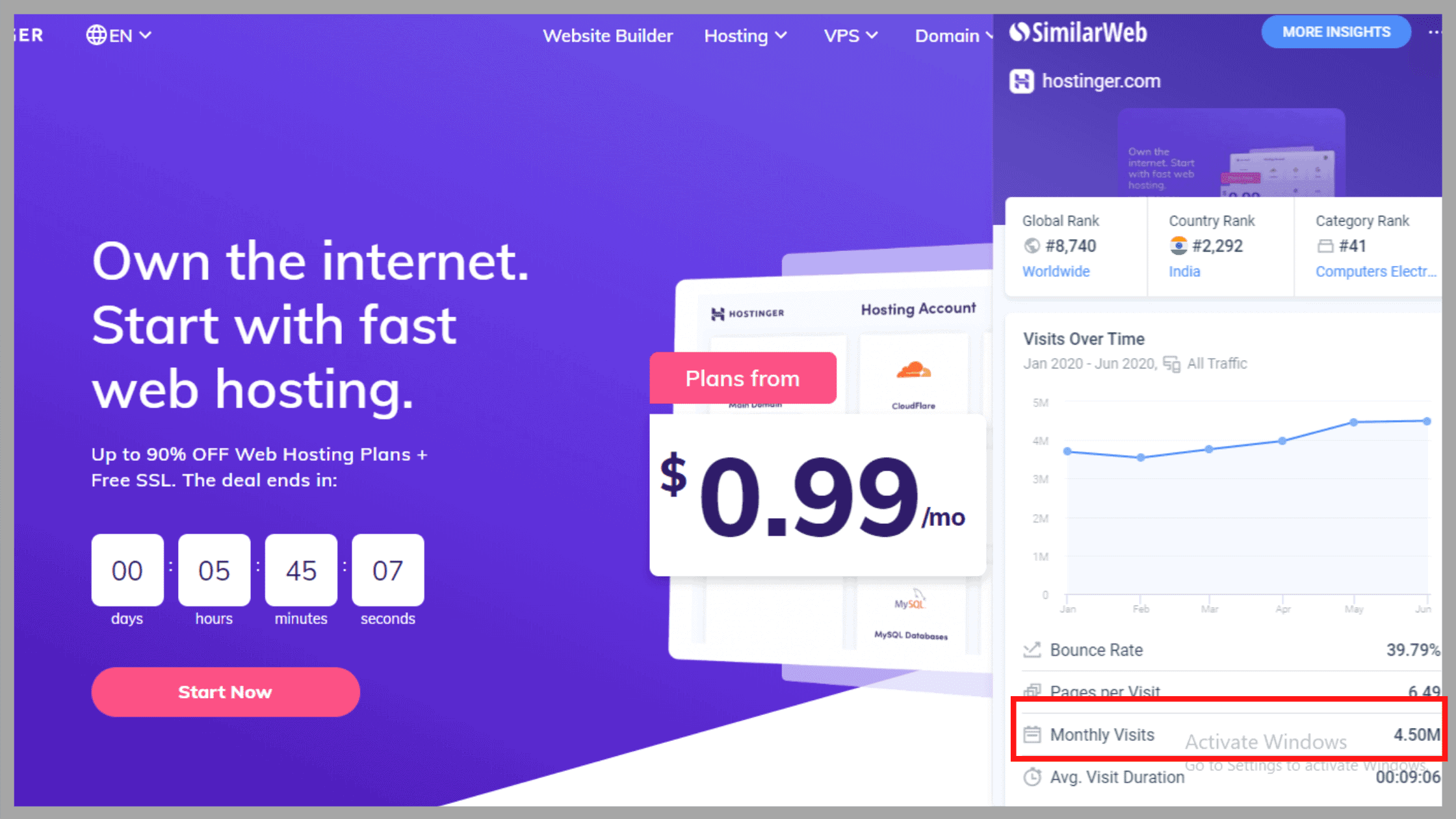
- Įveskite naujos kolekcijos pavadinimą ir spustelėkite Atlikta.
- Jūs netgi galite redaguoti jau sukurtų kolekcijų pavadinimus bakstelėdami mygtuką „Redaguoti“.
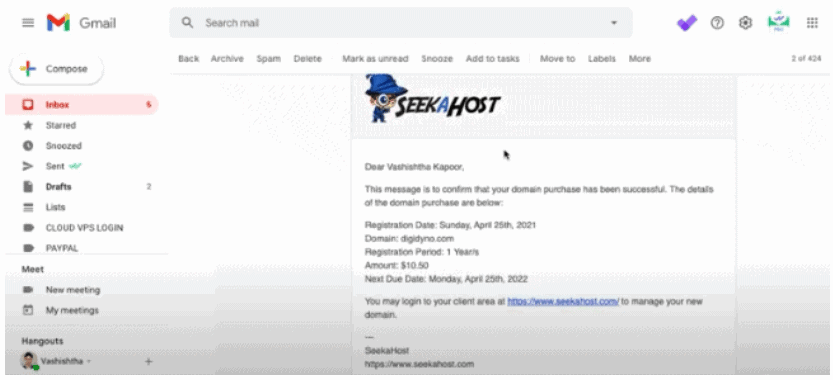
Štai ir viskas! Jūsų nauja kolekcija bus sukurta automatiškai. Dabar į savo kolekciją galite įtraukti bet ką, ką norite, pavyzdžiui, knygas ar PDF failus. Dabartinė jūsų peržiūrima kolekcija apima keturias numatytąsias kolekcijas ir visas jūsų sukurtas kolekcijas.
Numatytosios kategorijos apima knygas ir PDF rinkmenas, tačiau galite pridėti daugiau, ką tik jaučiate kaip garso knygas ir pan.
Knygų įtraukimas į „iBooks“ kolekciją
Sukūrę naują kolekciją, pažiūrėkite, kaip į šią kolekciją sudėti daiktus:
- Pagrindiniame ekrane spustelėkite skirtuką iBooks.
- Spustelėkite skirtuką Mano knygos. Bakstelėkite Pasirinkti.
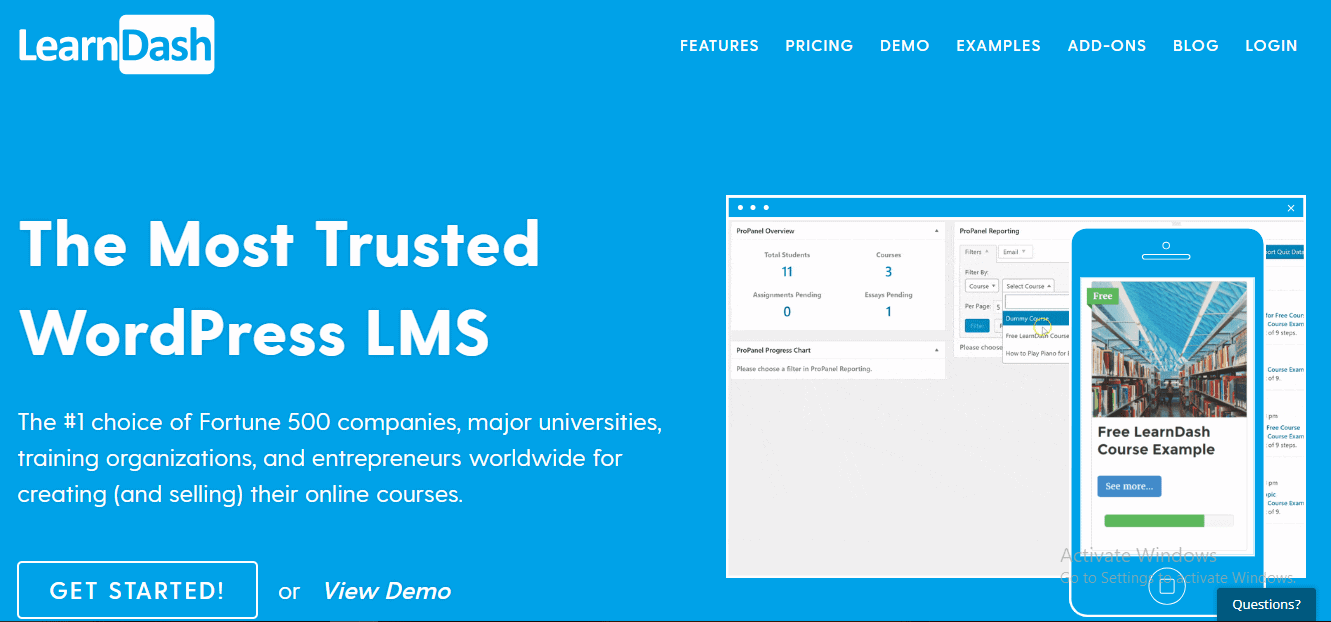
- Spustelėkite knygą, kurią norite perkelti arba perkelti.
- Bakstelėkite Perkelti.
- Pasirinkite kolekciją, kurioje norite, kad knyga būtų.
Taigi, tokiu būdu galite lengvai maišyti knygas savo sukurtais ar norimais pavadinimais. Tai palengvina paiešką ir atima mažiau laiko vėlesniame etape.
Knygų ištrynimas iš „iBooks“.
Nesvarbu, kiek knygų turite, knygų graužikui jų niekada neužtenka. Knygų kirminai linkę įsiklausyti į beveik visų rūšių knygas. Norint tvarkyti nevaldomas, visada rekomenduojama ištrinti knygas, kurių nebereikia. Jei neatsikratote daiktų, kurių jums nebereikia, galiausiai išbėgate iš kambario.
Pažvelkite Kaip atlaisvinti savo iPhone ir iPad saugyklos vietos pašalindami nepageidaujamas knygas:
- Pagrindiniame ekrane bakstelėkite „iBooks“.
- Apatiniame kairiajame ekrano kampe pamatysite piktogramą Mano knygos, bakstelėkite ją.
- Bakstelėkite Pasirinkti ir spustelėkite konkrečią knygą, kurią norite ištrinti.
- Bakstelėkite Ištrinti.
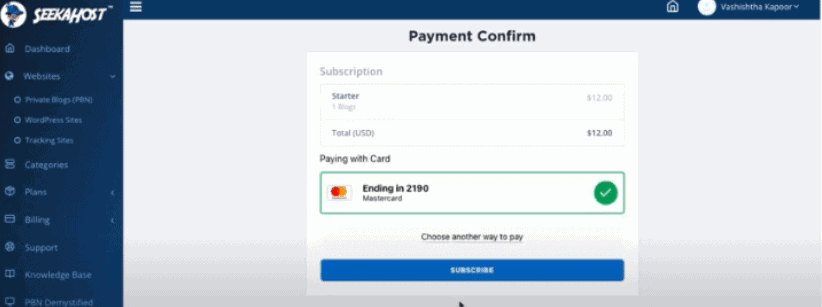
- Spustelėkite Pašalinti atsisiuntimą.
Ir padaryta. Patikėkite, jūsų telefonas jums už tai padėkos! Netgi galite iš naujo atsisiųsti ištrintas knygas, bakstelėdami iCloud mygtuką ant knygos, kurią norite iš naujo atsisiųsti.
Sinchronizuokite „iBooks“ visuose „iOs“ įrenginiuose
Daugelis žmonių linkę naudoti „iBooks“ keliuose „Apple“ įrenginiuose. Galite lengvai sinchronizuoti „iBooks“ tarp „iOs“ įrenginių ir „Mac“, kad galėtumėte skaityti tą pačią knygą arba PDF formatą kiekviename įrenginyje.
Dažniausiai visos sinchronizavimo charakteristikos yra įjungtos pagal numatytuosius nustatymus. Norėdami sinchronizuoti „iBooks“ savo „Apple“ įrenginiuose, peržiūrėkite toliau nurodytus veiksmus.
- Įsitikinkite, kad kiekvienam įrenginiui naudojate tą patį Apple ID. Kiekviename jūsų įrenginyje turi veikti naujausia „iBooks“ versija.
- Eikite į „Nustatymų“ programą ir slinkite link apačios ir suraskite „iBooks“ skirtuką.
- Perjunkite jungiklį Pasirinkti sinchronizavimo kolekcijas ir Sinchronizuoti žymes ir pastabas į padėtį Įjungta.
- „Mac“ kompiuteryje atidarykite „iBooks“, eikite į „iBooks“ > „Preferences“ ir įsitikinkite, kad pažymėtas laukelis Sinchronizuoti žymes, paryškinimus ir kolekcijas visuose įrenginiuose.
Taigi, nesvarbu, kurį ekraną naudojate, kiekviename iš jų galite lengvai skaityti tas pačias „iBooks“.
Greitos nuorodos
- „Google“ dabar „iOS“ vaizdo įrašas nutekėjo
- Nemokamos kasdienio naudojimo Android programos
- Geriausios kūrybinės skaitmeninės agentūros „WordPress“ temos
Išvada: – Kaip tvarkyti savo knygas „iBooks“, skirtoje „iPhone“?
Pagrindinė „iBooks“ dalis yra ta, kad ji turi galimybę skaityti ir tvarkyti knygas ar PDF failus. Nėra jokių abejonių dėl to, kad „iBooks“ yra geresnė failų tvarkyklė. Tai leidžia pažymėti tiek puslapių, kiek norite, kad galėtumėte juos naudoti vėliau. Tiesą sakant, ne tik žymes, bet ir galite paryškinti ir pažymėti knygas „iBooks“.
Tačiau „iBooks“ skirta ne tik elektroninėms knygoms. Jis taip pat gali būti naudojamas PDF failams saugoti, ypač informaciniams dokumentams, tokiems kaip savininko vadovai ir garso knygos.
Visiems, kurie dar negalvojo apie iBooks tvarkymą, pats laikas tai pradėti, nes tai labai palengvins saugyklą ir el. knygų valdymą. Kaip sakoma, kuo ilgiau lauki, kol ką nors padarysi, tuo nuobodžiau.
Sutvarkyti didelę kolekciją gali būti sunku, todėl patartina tvarkyti ir tvarkyti daiktus vėl ir vėl. Taigi, užsisakykite kuo daugiau nemokamos iBooks, skirtos iPad arba iPhone, tiesiog pasinerkite į savo iBooks organizavimo užduotį ir mėgaukitės vizualiu pelnu!




